win7官方原版系統(tǒng)安裝教程
當我們準備給自己的電腦進行系統(tǒng)的安裝、重裝的時候,如果想要安裝win7系統(tǒng)但是不知道具體應該怎么做的話,小編覺得我們可以先做一下準備工作。在好吧啦網(wǎng)官網(wǎng)下載自己需要的win7操作系統(tǒng),然后通過自己電腦的狀態(tài)來選擇安裝的方式。詳細內(nèi)容就來看下小編是怎么做的吧~希望可以幫助到你。

1、下載U啟動軟件,然后最好是準備一個10GB的U盤進行制作。
>>>U啟動下載地址<<<
>>>臺式機win7系統(tǒng) 64位下載<<<
>>>筆記本win7系統(tǒng) 64位下載<<<
>>>臺式機win7系統(tǒng) 32位下載<<<
>>>筆記本win7系統(tǒng) 32位下載<<<
2、打開U啟動軟件,選擇自己插入的U盤,然后點擊【開始制作】。
3、在給出的系統(tǒng)中,選擇自己想要的系統(tǒng),然后點擊【開始制作】。
5、然后會彈出提示,注意保存?zhèn)浞軺盤中重要數(shù)據(jù),然后點擊【確定】。
6、制作完成以后,會彈出成功提示,點擊【確定】。
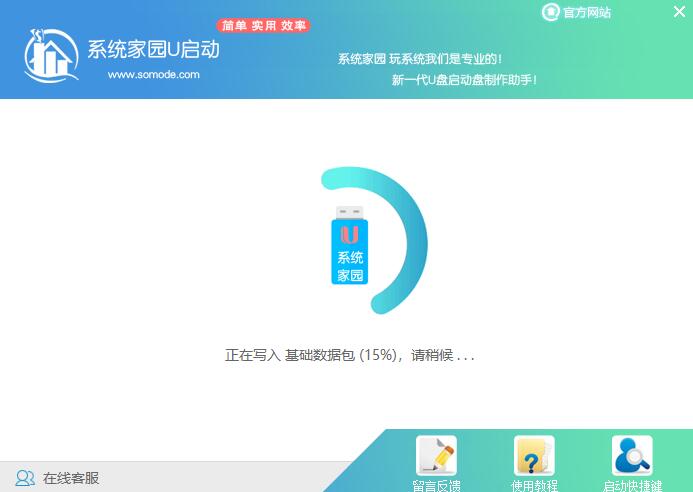
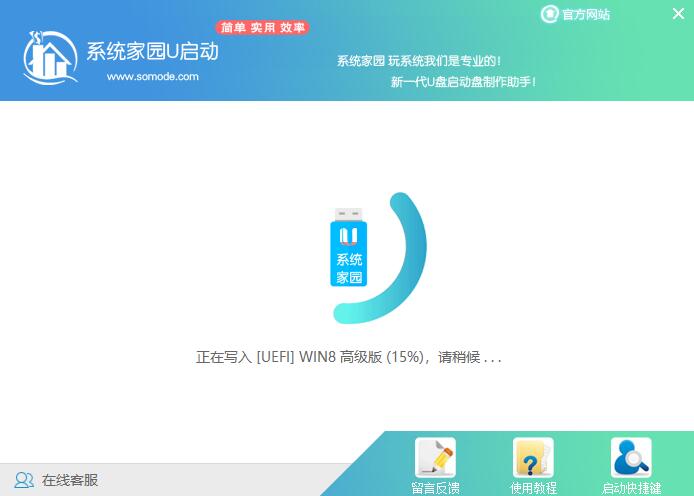
7、然后重啟電腦,電腦開機的時候,按下【F2】或【F10】進入系統(tǒng)界面。選擇【代表U盤的USB】選項。
ps:每種電腦主板型號不一樣,進入系統(tǒng)界面的按鍵也不同
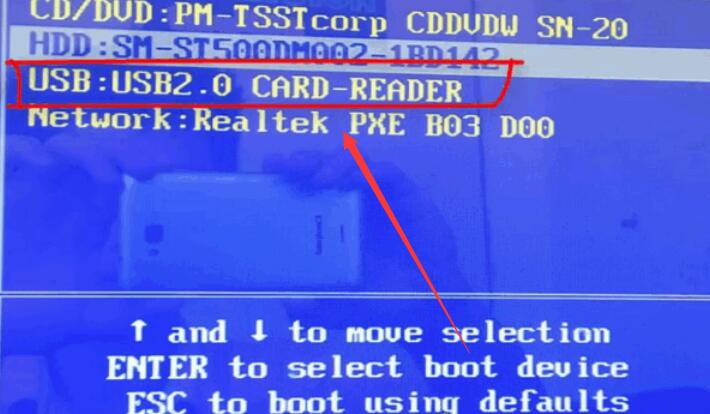
8、然后會打開U啟動界面。選擇第二個【好吧啦網(wǎng) WIN8 PE 高級版(新機器)】。
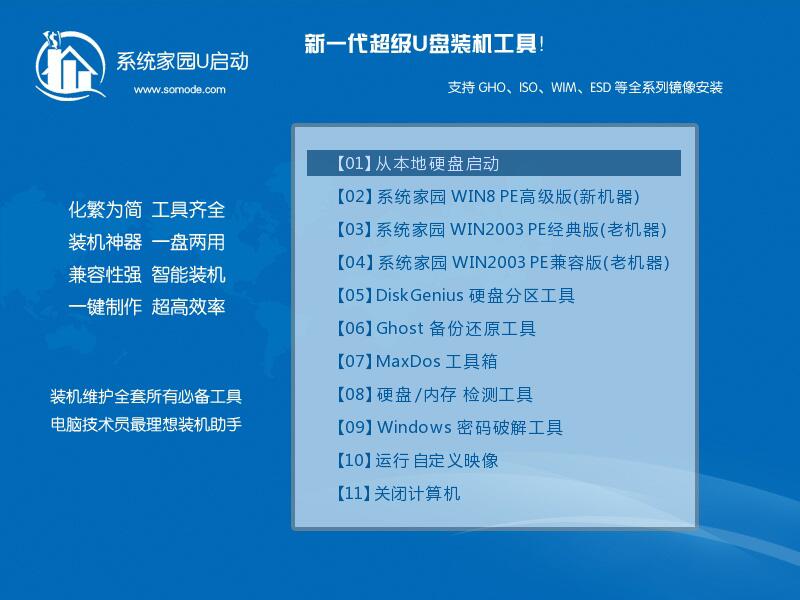
9、然后選擇你下載的系統(tǒng)進行安裝,點擊【安裝】即可。
10、選擇盤符的時候,默認選擇C盤。然后點擊選擇【開始安裝】。
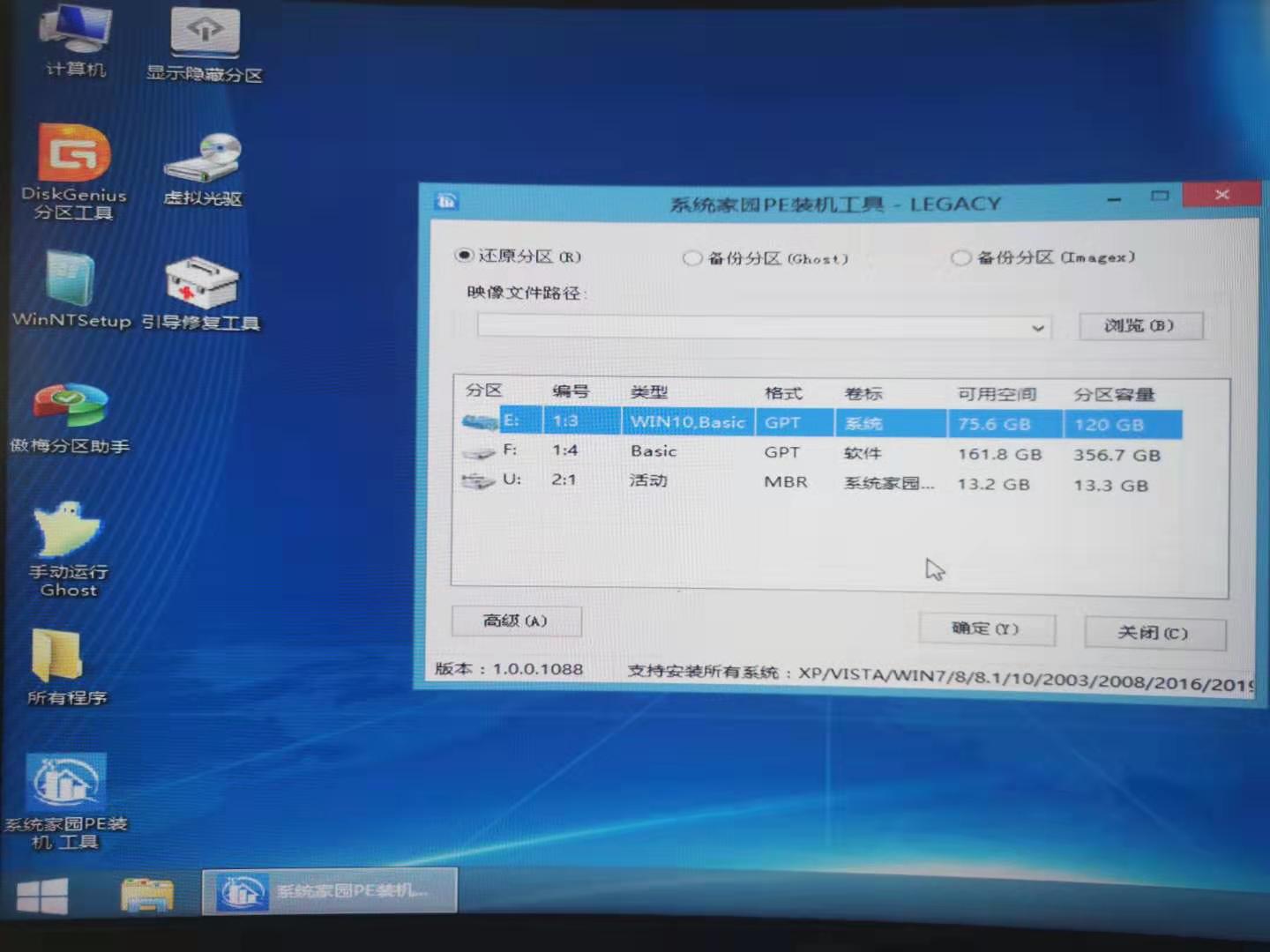
11、稍作等待后,安裝完成,拔出U盤,重啟電腦就完成了哦。
更多win7系統(tǒng)相關信息:>>>U盤安裝原版win7系統(tǒng)教程<<<
>>>U盤安裝Ghost版win7系統(tǒng)教程<<<
>>>七彩虹主板電腦怎么重裝win7系統(tǒng)<<<
>>>深度技術win7光盤怎么安裝<<<
>>>怎么安裝黑鯊win7系統(tǒng)<<<
以上就是小編給各位小伙伴帶來的win7官方原版系統(tǒng)安裝教程的所有內(nèi)容,希望你們會喜歡。更多相關教程請收藏好吧啦網(wǎng)~
以上就是win7官方原版系統(tǒng)安裝教程的全部內(nèi)容,望能這篇win7官方原版系統(tǒng)安裝教程可以幫助您解決問題,能夠解決大家的實際問題是好吧啦網(wǎng)一直努力的方向和目標。
相關文章:
1. deepin文件有個鎖頭怎么刪除? deepin刪除帶鎖頭文件的技巧2. 微軟Win11專業(yè)版即將默認禁用 SMB 來賓認證服務3. deepin linux怎么切換到root權限? Deepin切換root用戶的技巧4. 深度操作系統(tǒng)20.5發(fā)布 deepin 20.5更新內(nèi)容匯總5. mac安全模式怎么進入? Mac系統(tǒng)進入安全模式方法6. 在FreeBSD 8.1下搭建Git服務器步驟7. Linux Mint系統(tǒng)輸入法怎么刪除? Linux Mint刪除多余輸入法的技巧8. Mac無線網(wǎng)絡怎么設置?蘋果Mac電腦無線網(wǎng)絡設置教程9. Win11 正式版 Build 22621.1105一月累積更新補丁KB5022303發(fā)布(附完整更新日志)10. 深度操作系統(tǒng)Deepin20.2.1發(fā)布(附下載和更新日志)

 網(wǎng)公網(wǎng)安備
網(wǎng)公網(wǎng)安備